
Versi Hypervisor Terbaru Microsoft Hyper-V 2012 (Hyper-V 3.0) itu tersedia dalam dua edisi: dalam versi reguler Windows Server 2012 (di mana fungsi Hyper-V diaktifkan sebagai peran terpisah) dan dalam edisi Hyper-V Server 2012. Hyper-V Server 2012 adalah versi gratis dari Microsoft hypervisor yang menyediakan fungsi yang sama seperti dan versi lengkap Hyper-V di Windows Server 2012. Di antara perbedaan lain dari Hyper-V Server 2012, ada baiknya menyoroti tidak adanya konsol manajemen grafis (hanya cli), kemampuan untuk menjalankan hanya peran Hyper-V (DNS, AD, DHCP, dan peran server lain berjalan di atasnya tidak akan berfungsi), serta pembatasan lisensi untuk meluncurkan OS tamu Windows.
Hyper-V Server 2012 diinstal pada hard drive komputer (server) sebagai OS biasa. Namun, tidak semua orang tahu fakta bahwa Hyper-V Server 2012 dapat diinstal langsung pada USB flash drive..
Pada artikel ini, kita akan berbicara tentang bagaimana Anda dapat menginstal Hyper-V Server 2012 pada USB flash drive sehingga nanti Anda dapat mem-boot sistem langsung dari itu.

Persyaratan untuk membuat flash drive yang dapat di-boot dengan Hyper-V 2012
- Usb flash drive atau kartu flash (SD / MMC) dengan kapasitas minimal 8 GB
- Komputer (server) yang memenuhi persyaratan sistem Hyper-V (dibahas lebih rinci dalam artikel RemoteFx di Windows 2012), dengan pengontrol USB 2.0 atau lebih tinggi, dengan dukungan untuk booting dari perangkat USB
- Klien Windows 7 (atau lebih tinggi) dengan WAIK (Windows Automated Installation Kit) diinstal di mana USB flash drive bootable akan dibuat
- Distribusi Microsoft Hyper-V Server 2012 dalam format ISO atau disk instalasi
Secara singkat, prosedur untuk membuat flash drive yang dapat di-boot dengan Hyper-V 2012 terlihat seperti ini:
- Membuat file VHD dengan gambar Hyper-V 2012
- Menginstal File Install.WIM pada Disk VHD Menggunakan ImageX Utility
- Mempersiapkan USB flash drive: memformat, memasang ke sistem, membuat USB flash drive yang dapat di-boot menggunakan DISKPART
- Mengkonfigurasi bootloader pada USB flash drive dengan utilitas BOOTSect dan BCDBoot
- Nonaktifkan file swap
Mari kita pertimbangkan semua operasi sedikit lebih detail:
Buat secara virtual Vhd berkendara
Di komputer dengan Windows 7, buat dua folder lokal
- C: \Wim - File WIM akan disimpan di sini
- C: \Hyperv - direktori untuk file vhd
Buka kit distribusi Hyper-V Server 2012, dan dari folder Sumber, salin file Install.WIM ke direktori C: \ WIM pada hard drive Anda.
Buka prompt perintah dengan hak administrator. Buat VHD virtual (di masa depan kami akan menulis file sistem Hyper-V 2012) berukuran 7 GB, berikan huruf drive Z: \ dan format.
diskpart membuat file vdisk = C: \ HyperV \ hyperVBoot.vhd maksimum = 7000 pilih file vdisk = C: \ HyperV \ hyperVBoot.vhd melampirkan vdisk membuat partisi tugas primer surat = format Z cepat fs = ntfs label = hyperVDisk keluar
Membuka kemasan file gambar Install.WIM ke drive VHD
Kami akan membongkar gambar Hyper-V 2012 ke VHD virtual yang kami buat menggunakan utilitas ImageX (bagian dari WAIK):
cd / d "C: \ program file \ Windows AIK \ tools \ AMD64" ImageX / apply C: \ WIM \ Install.WIM 1 Z: \
Proses penerapan gambar Hyper-V 2012 akan memakan waktu (10-20 menit).
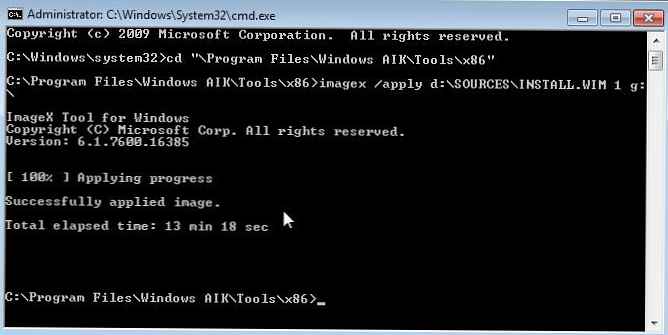
Menggunakan DISKPART, nonaktifkan (unmount) disk virtual:
diskpart pilih file vdisk = C: \ HyperV \ hyperVBoot.vhd lepaskan vdisk keluar
Boot boot USBflash drive
Selanjutnya, Anda perlu menyiapkan USB flash drive bootable dan menyalinnya file VHD yang kami buat dengan Hyper-V 2012 diinstal di dalamnya.
Tentukan nomor disk yang ditetapkan dalam sistem USB flash drive.
daftar disk disk
Misalkan nomor drive sesuai dengan drive USB 3. Buat partisi baru di USB flash drive, format dan tetapkan huruf drive J: \ (perintah dijalankan dalam konteks utilitas diskpart).
pilih disk 3 bersih buat partisi pilih primer partisi 1 format aktif quick fs = ntfs assign letter = J keluar
Salin drive VHD (C: \ HyperV \ hyperVBoot.vhd) ke drive USB yang ditetapkan huruf drive J:
Perbarui MBRdengan bantuan BOOTSECT
Agar server dapat mem-boot OS dari flash drive USB, perlu menggunakan utilitas Boectect (juga termasuk WAIK) membuat sektor boot pada flash drive:
cd / d "C: \ program file \ Windows AIK \ tools \ PETools \ AMD64 \" BOOTSect / nt60 J: / force / MBR

Kemudian menggunakan DISKPART kita memasang disk VHD virtual, yang terletak di USB flash drive.
diskpart pilih file vdisk = J: \ HyperVBoot.vhd lampirkan vdisk exit
Buat pengunduh BCD
Selanjutnya, Anda perlu membuat bootloader pada USB flash drive yang memuat OS (Hyper-V 2012 hypervisor) dari drive VHD kami. Untuk melakukan ini, buat penyimpanan BCD (Boot Configuration Data) pada USB flash drive. Untuk melakukan ini, Anda memerlukan utilitas WAIK lain - BCDBOOT, yang akan menyalin semua file boot yang diperlukan ke USB flash drive:
BCDBOOT Z: \ windows / s J:
Flash drive hampir siap untuk bekerja, tetap untuk menyelesaikan sentuhan akhir.
Nonaktifkan file swap
Hyper-V Windows Server 2012 pada dasarnya hanya versi singkat dari Windows 2012 dengan semua hal khusus untuk itu, termasuk file halaman. File swap disimpan secara default pada partisi boot, dan jika sistem memiliki cukup RAM, itu dapat dinonaktifkan, terutama karena file swap digunakan secara aktif oleh sistem untuk menulis halaman yang diekstrusi dari RAM, yang dapat mempengaruhi umur flash drive (jumlah siklus tulis yang jumlahnya terbatas).
Menggunakan file swap dapat dinonaktifkan menggunakan registri. Untuk melakukan ini, muat registri yang diinstal pada drive flash Hyper-V dan hapus parameter yang menetapkan parameter file halaman.
REG memuat HKLM \ HyperVReg Z: \ windows \ system32 \ config \ system REG menambahkan "HKLM \ HyperVReg \ ControlSet001 \ Control \ Session Manager \ Memory Management" / v PagingFiles / t REG_MULTI_SZ / d "" / f REG hapus "HKLM \ HyperVReg \ ControlSet001 \ Control \ Session Manager \ Memory Management "/ v ExistingPageFiles / f REG bongkar HKLM \ HyperVReg
Dan akhirnya, unmount drive VHD.
Diskpart pilih file vdisk = J: \ HyperVBoot.vhd lepaskan vdisk keluar
Tetap menghapus USB flash drive dan menghubungkannya ke komputer yang Anda rencanakan untuk digunakan sebagai server Hyper-V. Di lingkungan BIOS atau UEFI, ubah urutan boot sistem dengan memilih USB flash drive sebagai perangkat boot pertama.
Pada boot pertama Hyper-V Server 2012, sistem akan meminta Anda untuk menentukan kata sandi administrator baru. Setelah masuk, utilitas yang familier dimulai sconfig, yang memungkinkan Anda untuk mengatur parameter sistem dasar (nama, pengaturan jaringan, waktu, dll.) sehingga Anda kemudian dapat terhubung ke server dari klien lain menggunakan konsol grafis Hyper-V Manager.
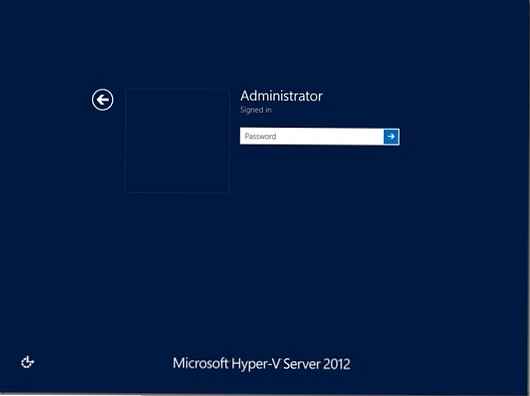
Catatan penting:Dokumentasi resmi Microsoft tidak mengatakan di mana pun bahwa Windows Server 2012 Hyper-V mendukung kerja dengan stik USB, dan skenario ini hanya didukung dalam solusi OEM oleh vendor (Dell, HP, dll.).
Yaitu terlepas dari kenyataan bahwa sistem seperti itu akan sepenuhnya operasional, dari sudut pandang Microsoft, ini adalah konfigurasi yang tidak didukung ...











